现在很多的PC和笔记本都放弃了BIOS转而使用UEFI的硬件管理方式,很多时间我们都需要到UEFI中去对计算机的配置进行更改,例如:开关硬件的“安全启动”选项、更改计算机的启动引导顺序等。
但如果长时间不使用,极有可能忘记如何进入UEFI的快捷键,而且不同厂商进入BIOS和UEFI的快捷键也不尽相同,所以Windows 10 中直接加入了重启引导到UEFI的快捷重启方式。
问题描述:
如何从Windows 10中引导到UEFI固件设置?
操作步骤:
点击“开始”菜单—选择“设置”;
点击“更新和安全”;

在“更新和安全”界面中点击左侧的“恢复”选项,再在右侧的“高级启动”中点击“重新启动”;
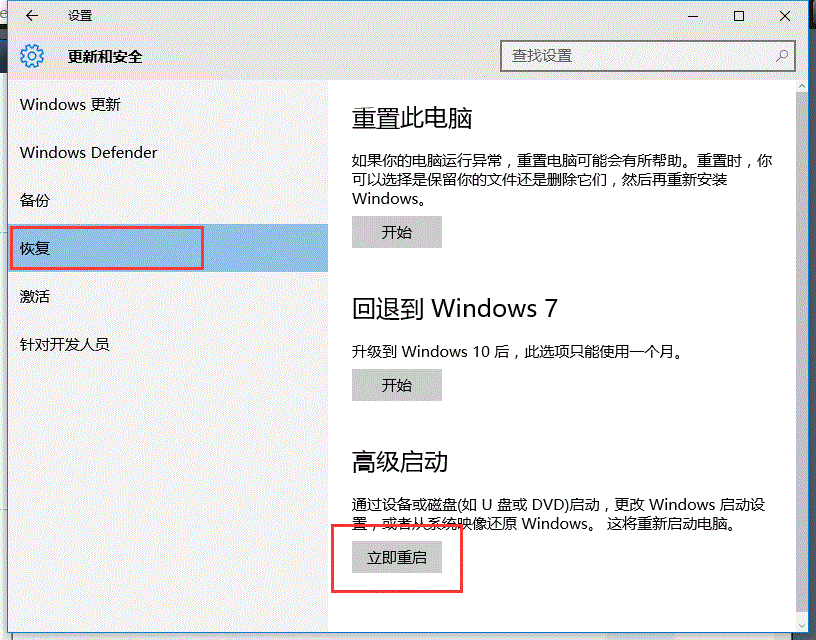
Windows 10重启之后将会看到如下的界面:
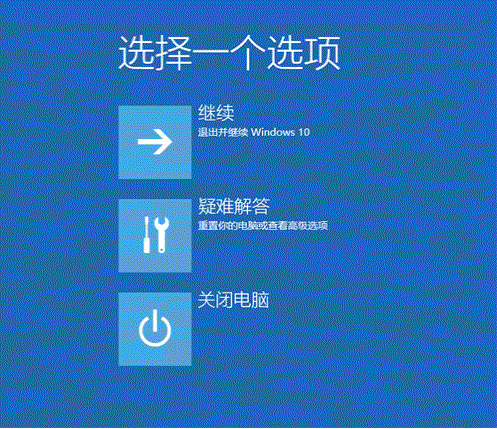
后我们选择高级启动—高级选项—UEFI固件设置,重启之后就可以直接引导到 UEFI了。
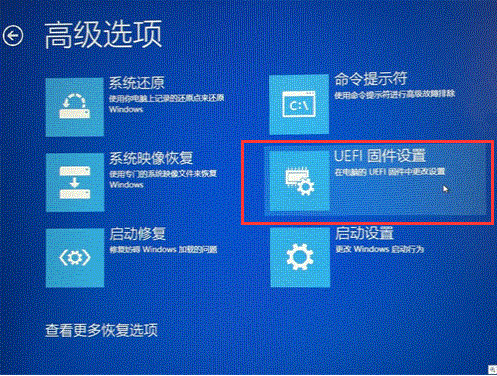
以上就是win10 UEFI固件 启动教程,非常的简单。没有电脑基础的朋友,按照上面的操作,就可以了。
如果你有其他疑问可以点击网站顶部的意见反馈,小编会第一时间进行回复。
uc电脑园提供的技术方案或与您产品的实际情况有所差异,您需在完整阅读方案并知晓其提示风险的情况下谨慎操作,避免造成任何损失。

浏览次数 18185
浏览次数 2192
浏览次数 501
浏览次数 1137
浏览次数 1328
未知的网友